Олвейс он дисплей что это
Обновлено: 06.07.2024
Always on Display (AoD) название функции дисплея, которая в настоящее время доступна на многих современных смартфонах, точно рассказывает о ее предназначении – постоянном выводе на экран информационных виджетов без необходимости съема устройства с автоблокировки. При этом расход заряда батареи будет минимальным, а удобство использования вашего смартфона повысится в разы, позволяя узнавать время, сводки с прогнозом погоды, информацию о пропущенных звонках и прочую необходимую инфу без необходимого контакта с телефоном.
Принцип работы Always on Display
Как уже было сказано выше, режим Always on Display (или сокращенно AoD) работает с выключенным дисплеем, позволяя сэкономить значительную часть заряда аккумулятора. Технология ее функционирования заключается в попиксельной подсветке той области экрана, на которую непосредственно происходит отображение информации.
Для дополнительной экономии, некоторые модели смартфонов снижают частоту обновления развертки экрана. Так же возможно автоматическое уменьшение яркости отображаемой информации AoD, если устройство расположено в кармане или чехле, за счет встроенного датчика уровня освещения.
Пора менять свой смартфон. Найди идеальный гаджет по лучшей цене в своем городе на Яндекс.Маркет .
На правах рекламы
Чаще всего возможность отображать информацию на заблокированном экране присутствует на смартфонах с AMOLED-дисплеями, но и устройства с IPS матрицей ее тоже поддерживают. Современные модели телефонов при включенной AoD потребляют не более 1% от емкости аккумулятора за 60 минут работы.
Как включить Always on Display и настроить на вашем девайсе
Для активации данной функции необходимо перейти в меню настроек смартфона и найти пункт «Always on Display» в подменю «Экран» или «Дисплей». Если таковой не оказалось, можно воспользоваться поиском по настройкам с вводом в его строку названия функции.
Найденную функцию просто активируем при помощи переключателя, после чего можно переходить к ее настройкам. В зависимости от модели смартфона, версии Android и прочих параметров используемого устройства, вам будут доступны настройки отображения времени, даты, виджетов погоды, будильника, информации о звонках и прочем. Некоторые устройства позволяют отображать при помощи AoD даже анимации, дополнительный расширенный набор виджетов.
Как включить Always on Display на смартфонах Xiaomi и Redmi с MIUI
Для активации данной функции на смартфонах Xiaomi и Redmi, работающих под управлением MIUI 11, необходимо перейти в Настройки ➡ Активный экран и блокировка ➡ и активировать Активный экран
Приобретая свой новенький телефон, мы спешим скорее его исследовать. Он пока еще почти не содержит программ. Но нас это не останавливает. Так среди предустановленного ПО впервые повстречалось название Always On Display. Что это такое — наверное, каждый задавался этим вопросом. В статье вы сможете подробно об этом прочитать.

Подробности о неизвестной функции Always On Display
Изначально Always On Display (AOD) была замечена владельцами на девайсах Samsung. Кто понимает английский язык знают, что фраза переводится как «всегда на экране». Таким образом, можно догадаться, что это приложение что-то отображает. И это действительно так. Эта функция была разработана для того, чтобы на экране вашего смартфоне вы всегда смогли видеть важную для себя информацию при блокировке тачскрина. Это могут быть часы с датой, полученные системные уведомления, информация о полученных SMS, состояние аккумулятора устройства и другое.
Компания, которая первой задействовала эту функцию является Nokia. Разработчики предоставили пользователям размещать на заблокированном экране необходимые данные еще в 2009 году. Получила её линейка Lumia. Позже эту технологию также применяли на LG, Motorola и впоследствии за неё взялась фирма Samsung. Разместив в своих линейках Galaxy S. При этом присваивая эту технологию своим гаджетам, дополняя возможностями и немного изменяя имя. Например, в Motorola она получила наименование Moto Display.
Реализация AOD в устройствах
Если AOD активирована в смартфоне, в зависимости от настроек, она будет отображать нужные вам данные. Чаще всего это обычные часы. Ведь нам всегда приходится разблокировать экран, чтобы посмотреть который час. С активированной Always On Display эта необходимость пропадает. Нам теперь достаточно просто взглянуть на экран. Многие думают, что такая технология имеет значительный минус — с её активацией батарея куда быстрее садится. Но это практически не так.
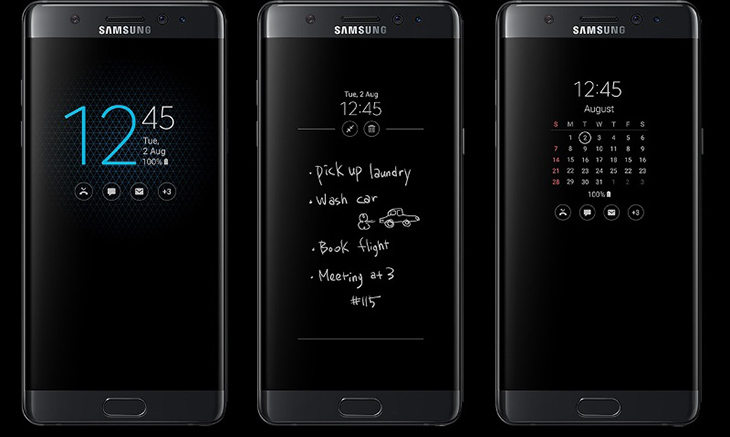
Реализация функции Always On Display в смартфонах
Конечно же, при активации она берет некий заряд от батареи. Но грамотная реализация технологии позволяет тратить существенно мало энергии. И хотя эта функция работает на всех экранах, лучше всего реализуется на AMOLED. Так как при отображении информации обновляется не весь дисплей, а только закрашенные пиксели. Другая часть экрана вообще не взаимодействует с приложением. Некоторые производители даже проводили тест, который показал, что функция может отнимать до 0.2% процента за час работы.
Активация и настройка функции Always On Display
Если у вас в устройстве есть AOD, вы можете её активировать. Для этого нужно открыть главное меню вашего смартфона и найти там приложение. Настройки весьма богаты различными элементами. Здесь можно не только указать тип отображаемых данных, но и настроить их вид, размер и прочее. В некоторых моделях Samsung предустановленное приложение позволяет активировать небольшие анимированные картинки, которые будут отображаться возле даты или на её фоне. Но их активация не рекомендуется из-за значительного повышения расхода заряда.

Активация и настройка функции Always On Display в Samsung Galaxy S7
В параметрах вы можете указать только самую важную для вас отображаемую информацию. Например, оставьте часы, а «Показывать батарею», «Показывать дату» и другие пункты отключите. Их деактивация происходит перемещением ползунка влево. Вы можете выбрать в параметрах даже цвет для текста и другое. Укажите минимальные размеры для отображения и отключите все дополнительные настройки AOD. В таком виде функция будет максимально экономна.
Приложение имеет еще один интересный параметр — «В кармане». Он использует датчик света вашего смартфона. Если погружается в среду, где абсолютно отсутствует дневной свет — отображение на экране исчезает. Это позволяет еще больше экономить энергию батареи вашего устройства. Но иногда работает она вовсе неправильно — где нужно отключается и т.д. Возможно, это зависит от качества встроенного датчика.
Приложения AOD в Play Market
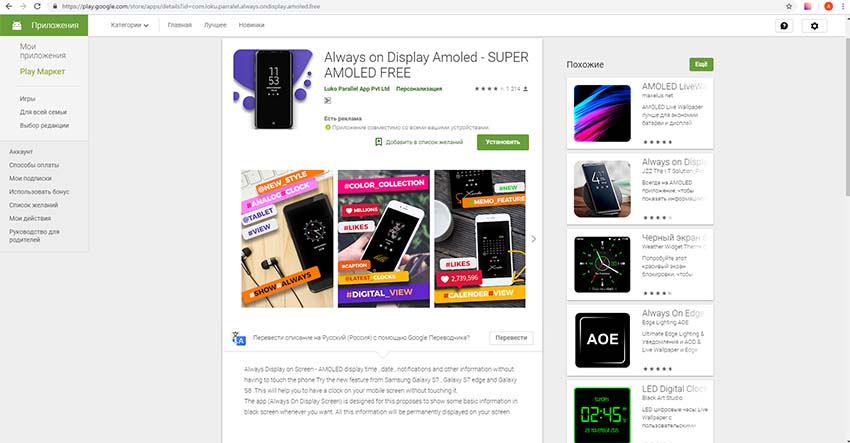
Приложение AOD в Play Market
Эта программа от стороннего производителя почти ничем не отличается от фирменных. Тем не менее имеет свои недостатки. Не все устройства одинаково хорошо с ней сочетаются. Поэтому иногда появляются конфликты при отображении данных. Но в отличие от родной функции, от установленного AOD из Google Play достаточно легко избавиться.
Современные смартфоны с матрицей экрана типа AMOLED поддерживают интересную и полезную функцию под названием Always on Display (AoD), которая не только экономит заряд аккумулятора, но и выводит на дисплей важную информацию.
Из этой статьи вы узнаете, какие данные могут быть отражены на экране в заблокированном состоянии и о других особенностях функции Always on Display, которая становится популярнее с каждым днем.

Что отображается на экране при активации Always on Display

Ключевые особенности функции AoD
При активации Always on Display используемые для отображения информации пиксели не требуют подсветки. При детальном рассмотрении вы можете заметить, что шрифты состоят из особых ячеек с пробелами. Для их демонстрации используется каждый четвертый пиксель.
Одной из особенностей AoD является автоматическая настройка яркости в зависимости от окружающего освещения. Все данные благодаря этому отчетливо видны как при ярком солнце, так и в темное время суток.
В среднем на поддержание работы функции «постоянно включенного дисплея» тратится приблизительно 1% запасов аккумулятора в час. Зачастую этот показатель даже ниже, так как при нахождении смартфона в кармане или сумке экран все-таки отключается. При активной эксплуатации мобильного телефона на поддержку AoD энергия также не расходуется.
Не секрет, что пиксели имеют свойство выгорать, поэтому во избежание переработки ячеек информация (в частности, текущее время) на заблокированном экране при Always on Display каждую минуту меняет свое местоположение.

В чем польза функции Always on Display
Большинство современных смартфонов обладают аккумуляторами, которые позволяют пользоваться устройством не более одного дня. Активировав функцию Always on Display, вы сможете заметно сэкономить ресурсы аккумулятора в режиме ожидания, получив доступ к ключевой информации.
Always on Display (AOD) – это функция смартфона, которая демонстрирует на экране телефона ограниченную информацию, пока он заблокирован, т.е. дисплей находится в спящем режиме. В некоторых оболочках эта функция называется Ambient Display или Active Display.
За счёт функции Always on Display экран не выключается полностью при блокировке – на нём отображается время, дата, состояние батареи и уведомления из приложений. Отображаемую информацию можно отредактировать в настройках телефона, добавив или удалив некоторые пункты.

Немного истории
Впервые технология была введена компанией Nokia в 2009 году на телефоне N86. В 2010 году вышло поколение AMOLED Symbian, и Always on Display получила более широкое распространение.
Вскоре функция стала стандартом на ряде телефонов с операционной системой Android. Samsung представил Always on Display в феврале 2016 года – для своего флагмана Galaxy S7.
Принцип работы
Работает функция не на всех телефонах одинаково – на которых моделях информация отображается всегда, на некоторых – временно, после поступления уведомления.
Расход заряда батареи при использовании Always on Display минимален, а удобство от использования гаджета повышается в разы. Если Вы проверяете смартфон на наличие уведомлений или для просмотра времени несколько десятков или сотен раз за день, то Always on Display в плане расхода батареи окажется даже выгоднее.
Always on Display работает адекватно только на смартфонах с AMOLED экранами, так как именно такие дисплеи позволяют тратить минимум заряда батареи из-за подсветки конкретных пикселей. А на экране с Always on Display их горит очень мало. На экранах IPS такое невозможно – подсвечиваются сразу все пиксели, включая и чёрные, что приводит к приличному расходу батареи. Тем не менее, на некоторых смартфонах с IPS в том или ином виде Always on Display имеется. Подробнее о разнице в расходе батарее на смартфонах с IPS и AMOLED экранами Вы можете узнать в отдельной публикации – «Тёмная тема и расход батареи. IPS против AMOLED»
Включение и настройка Always on Display
Сейчас у меня под рукой только один смартфон с поддержкой Always on Display – Samsung Galaxy M21. Рассмотрим включение и настройку функции на примере этого гаджета.
Включение и настройка:
- Зайдите в настройки. Введите в поиске по настройкам «Always on Display» или перейдите в раздел «Экран блокировки».
- Перетащите ползунок в состояние «Включено» напротив «Always on Display».
- Перейдите в настройки, кликнув по тексту «Always on Display».
- Варианты отображения на экране:
- Коснитесь для отображения – нужно прикоснуться к экрану, чтобы получить отображение информации на 10 секунд.
- Отображать всегда – информация всегда будет видна на экране телефона, если он включён.
- Показывать по графику – отображение Always on Display в конкретное время. Например, Вы можете установить показ с 7 утра до 12 часов ночи. А в остальное время, когда Вы спите, Always on Display работать не будет, чтобы не расходовать заряд батареи.

Личное мнение
Если у Вас смартфон с AMOLED экраном и поддержкой Always on Display, то я бы посоветовал хотя бы протестировать данную функцию в течение нескольких дней. Если она Вам понравится – оставите, не понравится – отключите. Всё просто.
Сам я опробовал Always on Display на Galaxy M21, и с удовольствием оставил бы её, вот только на моём личном телефоне Always on Display нет. Можно установить специальное приложение, но для IPS экрана это означает ещё и бешеный расход батареи.
Читайте также:

